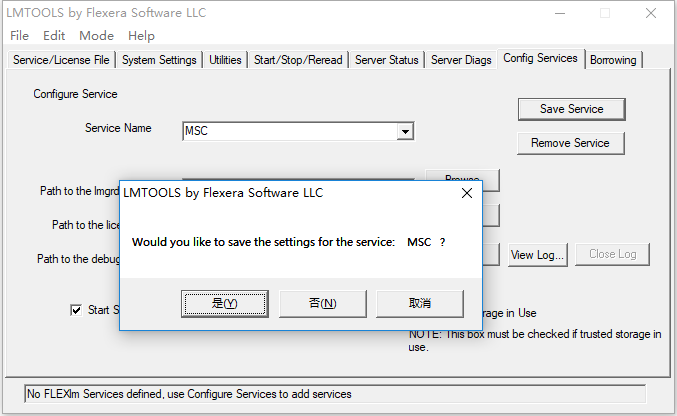前言
MSC Patran 2018是美国MSC公司开发的一款有限元分析软件,提供了扩展的建模功能和高达5倍的解算器性能,可以模拟航空航天,汽车,国防,能源,制造和其他高科技行业的各种多学科工程问题。MSC Patran 2018引入了新的材料属性,大型装配建模技术,增强的接触分析以及更高效的求解器方法,可以大幅度提高企业的工作效率和生产力。
第一节 软件安装教程
1、打开Crack文件夹,找到MSC_Calc_20171115.exe程序,右键选择“
以管理员身份运行”,如下图所示:
2、我们根据上图提示,输入字母“
Y”并回车,如下图所示:
3、从上图中我们看到,程序顺利生成license.dat文件,我们根据提示按任意键结束即可。
4、打开Install文件夹,找到里面的msc_licensing_11.13.1_windows64.exe程序,右键选择“
以管理员身份运行”,如下图所示:
5、根据上图提示,我们点击“
Next”选项,如下图所示:
6、根据上图提示,我们点击“
Next”选项,如下图所示:
7、根据上图提示,我们勾选“
Install MSC License Server Only”选项,然后点击“
Next”,如下图所示:
8、根据上图提示,我们看到msc licensing 11.13.1软件默认安装路径为C:\MSC.Software\MSC.Licensing\11.13,我们根据提示点击“
Next”选项,如下图所示:
9、根据上图提示,我们点击“
Browse”选项,将位置指向我们前面生成的license.dat文件,如下图所示:
10、根据上图提示,我们取消上图中的“
Start the server automatically”选项,然后点击“
Next”,如下图所示:
11、根据上图提示,我们点击“
Next”选项,如下图所示:
12、根据上图提示,我们点击“
确定”即可,如下图所示:
13、根据上图提示,我们点击“
Finish”选项完成msc licensing 11.13.1安装。
14、打开系统属性,如下图所示:
15、根据上图提示,我们点击右侧“
更改设置”选项,如下图所示:
16、将上图中的计算机全名复制下来备用,例如:
DESKTOP-VI637B6。
17、现在我们将前面生成的license.dat文件复制到msc licensing 11.13.1软件默认安装路径C:\MSC.Software\MSC.Licensing\11.13中覆盖源文件,如下图所示:
18、从开始菜单中依次找到MSC.Software/MSC.Licensing 11.13/MSC.Licensing Utility程序,打开后如下图所示:
19、根据上图提示,我们在上图中Service Name选项后面输入服务名称:
MSC,如下图所示:
20、根据上图提示,我们点击“
Path the Imgrd file”后面的“
Browse”选项,将位置指向C:\MSC.Software\MSC.Licensing\11.13\lmgrd.exe文件,如下图所示:
21、根据上图提示,我们点击“
Path to the license file”选项,然后点击“
Browse”,将位置指向C:\MSC.Software\MSC.Licensing\11.13\license.dat文件,如下图所示:
22、根据上图提示,我们点击“
Path to the debug log file”后面的“
Browse”选项,将位置指向C:\MSC.Software\MSC.Licensing\11.13\lmgrd.log,如下图所示:
23、根据上图提示,我们勾选“
Use Services”和“
Start Service at Power Up”选项,如下图所示:
24、根据上图提示,我们点击“
Save Service”选项,如下图所示:
25、根据上图提示,我们点击“
是”,如下图所示:
26、根据上图提示,我们点击“
Start Server”选项,如下图所示:
27、从上图中我们看到,窗口下方提示“
Server Start Successful”,表明服务已经成功启动。
28、打开Install文件夹,找到patran_2018_windows64.exe程序,右键选择“
以管理员身份运行”,如下图所示:
29、根据上图提示,我们点击“
English”选项,然后点击“
Next”,如下图所示:
30、根据上图提示,我们点击“
I Accept”选项,如下图所示:
31、根据上图提示,我们点击“
Next”选项,如下图所示:
32、根据上图提示,我们勾选“
Patran 2018”选项,如下图所示:
33、根据上图提示,我们点击“
Next”选项,如下图所示:
34、从上图中我们看到,MSC Patran 2018软件默认安装路径为C:\MSC.Software\Patran_x64\20180,我们根据提示点击“
Next”选项,如下图所示:
35、根据上图提示,我们点击“
Next”选项,如下图所示:
36、根据上图提示,我们点击“
Next”选项,如下图所示:
37、根据上图提示,我们在这里输入:
27500@ DESKTOP-VI637B6 (大家注意,这里填写27500@计算机名称),如下图所示:
38、根据上图提示,我们点击“
Next”选项,如下图所示:
39、根据上图提示,我们点击“
是”选项,如下图所示:
40、根据上图提示,我们点击“
是”,如下图所示:
41、根据上图提示,我们点击“
是”,如下图所示:
42、如果大家已经安装Nastran软件,请根据上图提示点击“
Nastran”选项,如果安装的其他软件,请根据提示进行选择,完成之后如下图所示:
43、根据上图提示,我们点击窗口右上方的关闭按钮即可,完成之后如下图所示:
44、根据上图提示,我们取消“
I would like to view the README file”选项,然后点击“
Finish”选项完成MSC Patran 2018软件安装。